
Nesta prática de laborário (oficina técnica) será construído/configurado uma plataforma virtual para apoiar a seleção de projetos de extensão. O sistema SUAP - Módulo Extensão, oferece todo suporte necessário para realizar as seguintes atividades: a publicação do edital de seleção, possibilitar o usuário submeter os respectivos projetos e realizar a alocação dos servidores para realizar a pré-seleção e seleção dos projetos. O fluxo do módulo extensão encerra-se com a divulgação da seleção dos projetos aprovados.
O ponto de partida consiste em cadastrar o edital. Logo em seguida, é aberto para inscrição de projeto (atividade de submeter o projeto). A próxima etapa é realizar a pré-seleção e seleção do projeto de acordo com atribuição de nota com base nos critérios estabelecidos no edital. Na etapa de execução, o servidor deve acessar o projeto e registrar a execução das atividades e registrar a conclusão do projeto. Posteriormente, o acompanhamento realiza-se pelo coordenador de extensão através da validação das informações, avaliação das metas, avaliação dos gastos e por fim: emitir parecer de conclusão do projeto.
A prática de laboratório está organizada em 3 partes:
1- configuração do edital de extensão e definição da equipe de avaliadores;
2- avaliação dos projetos realizado pela equipe de pré-avaliadores (coordenador de extensão) e avaliadores (comissão de avaliadores);
3- envio do projeto pelo servidor responsável e execução do projeto logo após o projeto selecionado.
A principal característica do módulo extensão são as etapas divididas por período de tempo: Na configuração do edital, torna-se necessário realizar o cadastro do calendário com rigor para as etapas serem seguidas de acordo com a linha temporal. (Nota: 00:00 corresponde ao 1º minuto e 23:59 ao último minuto do dia informado)
| Inscrição | Pré-Seleção | Seleção | Divulgação da seleção |
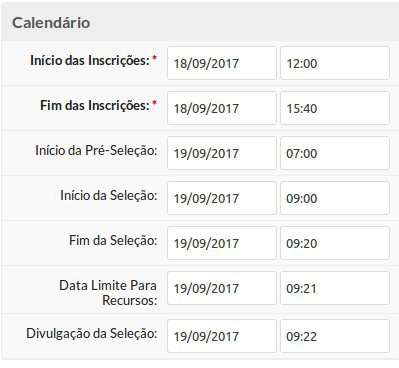
Nota: Os vídeos aula a seguir não possuem audio.
Parte 1: configuração do edital de extensão e equipe de avaliadores
Antes de definir a equipe de avaliadores, deverá criar e cadastrar o projeto de extensão no sistema SUAP (usando o menu: Extensão > Editais > Editais). O módulo de extensão possibilita o cadastro de edital.
1. Crie um projeto de extensão (Vídeo parte 01_1 - cadastro de edital)
- Cadastre o projeto de extensão e seus respectivos anexos através do seguinte menu do SUAP: Extensão > Editais > Editais > Adicionar edital;
- Preencher os dados do Projetos. Em calendário, cadastrar a data e horário do início das inscrições, fim das inscrições, início da pré-seleção, fim da pré-seleção, início da seleção, fim da seleção e divulgação da seleção.
- Nota do Calendário: a data é de extrema importância e deve possuir o rigor no momento do cadastro, pois as etapas estarão disponíveis de acordo com a definição de data e horário.
- Anexos dos Projetos: "Anexos dos Projetos" são configurações realizadas no cadastro do edital, e que proporciona aos coordenadores do projeto de extensão enviarem documentos em anexos. Portanto, o primeiro passo consiste em configurar os parâmetro de entrada no cadastro do edital através do botão adicionar anexo. Atenção ao Tipo de Membro: Coordenador Docente (Corresponde aos servidores docentes que irão submeter o projeto e seus respectivos anexos via SUAP) ou Coordenador técnico administrativo (Corresponde aos servidores técnicos administrativos que irão submeter o projeto e seus respectivos anexos via SUAP).
- Realize o cadastro de tema no seguinte menu: Extensão -> Projetos -> Cadastros -> Tema. Caso não houver a área temática, realize o cadastro através do menu: Extensão -> Projetos -> Cadastros -> Área Temática.
2. Defina comissão de avaliação (Vídeo parte 01_2 - defina comissão de avaliação)
- Através do menu: Extensão > Editais > Comissão de avaliação, clicar no botão adicionar comissão de avaliação ao Edital cadastrado.
- No campo procurar, digitar o nome ou número de matrícula do servidor desejado.
- Em seguida, clicar no botão salvar.
- Após a definição da comissão de avaliação, a submissão de projeto pelo usuário está disponível (ver passo 1 da parte 03).
3. Indicar Pré-avaliador (Vídeo parte 01_3 - indicar pré-avaliador)
- Através do menu: Extensão > Projetos > Indicar Pré-Avaliador. O usuário deve clicar no link do edital. Em seguida, aparecerá os projetos enviados. O usuário deve clicar no botão Indicar Pré-avaliador.
- O botão Indicar pré-avaliador possibilita definir o servidor coordenador de extensão para pré-avaliar determinado projeto. Logo em seguida, deve preencher o número da matrícula ou nome do servidor e clicar no botão enviar dados.
- Após a denição do pré-avaliador, o usuário com perfil de pré-avaliador (coordenador de extensão) esta apto para pré-avaliar os projetos (Ver passo 1 da parte 02).
Nota: Cada projeto, deve possui o pré-avaliador relacionado para aceitar ou rejeitar o projeto. Os projetos aceitos, seguirão para etapa de seleção e receberão as notas de acordo com critérios definidos no edital pela comissão avaliadora.
4. Indicar Avaliador (Vídeo parte 01_4 - indicar avaliador)
- Através do menu: Extensão > Projetos > Indicar Avaliador, o usuário deve indicar o Avaliador do Projeto (Definido anteriormente na comissão de avaliação, Vídeo parte 01_2 - defina a comissão de avaliação).
- Em seguida, clicar no link do edital. Depois, clicar no botão selecionar avaliadores.
- Na próxima tela, indicar os avaliadores listados e clicar no botão enviar dados.
- A próxima etapa consiste na avaliação dos projetos pelos servidores designados na comissão de avaliação.
Nota 01: Esta ação esta relacionada com a definação da comissão de avaliação anteriormente configurada no menu: Extensão > Editais > Comissão de avaliação.
Nota 02: Antes de indicar o avaliador, o servidor que assumirá o papel de avaliador, deve acessar o sistema SUAP através do menu: Extensão -> Projetos -> Áreas Temáticas de Seu Interesse, e adicionar a área temática de conhecimento, conforme tela abaixo:
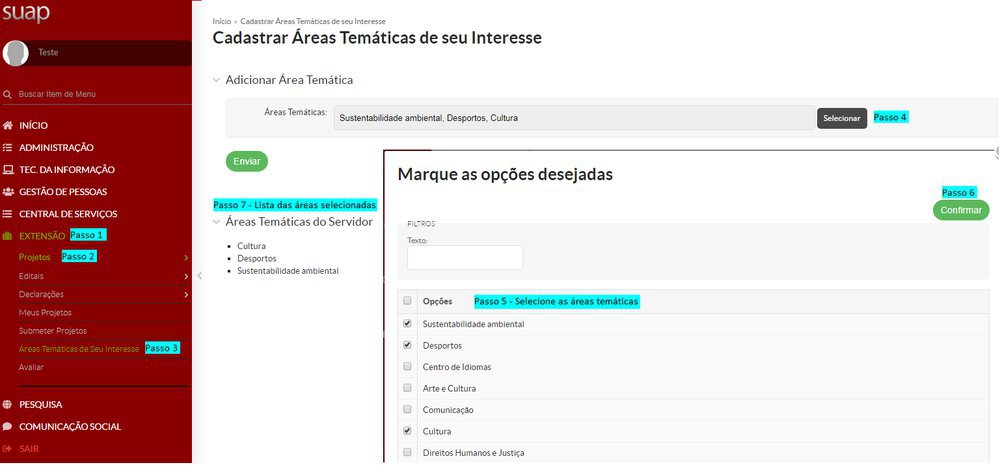
Parte 2: avaliação dos projetos enviados pela equipe de pré-avaliadores (coordenador de extensão) e avaliadores (comissão de avaliadores)
Após o período de inscrição, torna-se possível realizar a pré-seleção e seleção dos projetos enviados.
1. Realize a pré-seleção (Vídeo parte 02_1 - realizar a pré-avaliação)
- Através do menu: Extensão > Projetos > Pré-avaliar, o usuário realiza a pré-avaliação do projeto.
- As opções são: Pré-selecionar ou não selecionar um determinado projeto.
- Para pré-selecionar, o usuário deve clicar no botão Pré-selecionar.
- Após a fase de pré-avaliar, torna-se possível indicar o avaliador (ver passo 4 da parte 01).
2. Realize a seleção (Vídeo parte 02_2 - realizar avaliação)
- Através do menu: Extensão > Projetos > Avaliar;
- Clique no Link do edital, em seguida aparecerá as opções Visualizar, Avaliar e Imprimir. Para avaliar, clique no botão Avaliar.
- No formulário de avaliação do Projeto, o usuário deve registrar as notas (de acordo com critério definidos no edital) e finalizar preenchendo o campo parecer.
- Após avaliação dos projetos e o decorrer da data final de seleção e divulgação da seleção, definido no calendário do edital, Figura 1, os projetos mudam o status de selecionado para SIM.
- Os projetos que foram selecionados, devem prosseguir para etapa de execução. O usuário (servidor) responsável pelo projeto deve registrar a execução do projeto (ver passo 2 da parte 03).
3. Registra a validação das informações do edital (Vídeo parte 02_3 - validar execução)
- Após a execução do projeto, o usuário com perfil de pré-avaliador (coordenador de extensão) deve acessar o menu: Extensão > Projetos > Monitoramento.
- Em seguida, clicar na opção Acompanhar Validação.
- Logo em seguida, na Aba Metas, o usuário deve aprovar o projeto selecionando o botão Aprovar no campo Avaliação.
- Na Aba Gastos, no campo avaliação o usuário deve clicar no botão Aprovar.
Nota: Na aba conclusão do projeto, a opção de preenchimento estará disponível para o usuário que submeteu o projeto após as atividade de validação (ver passo 3 da parte 03).
4. Emita o parecer de conclusão do Projeto (Vídeo parte 02_4_emitir parecer do projeto)
- Após o usuário que submeteu o projeto finalizar a conclusão, torna-se possível emitir parecer de conclusão do projeto (ver passo 3 da parte 03).
- O usuário acessa o menu: Extensão > Projetos > Monitoramento. Em seguida, deve clicar no botão Acompanhar validação.
- Na aba Conclusão do Projeto, o usuário deve clicar no botão Emitir Parecer para emitir o parecer do Projeto.
- Em seguida, preencher os campos observação e selecionar se o projeto deve ser aprovado, depois clicar no botão enviar dados.
Parte 3: Envio do projeto pelo servidor responsável e execução do projeto logo após o projeto selecionado
Esta etapa consiste em registrar os dados do projeto e seus respectivos anexos e enviar para avaliação. A etapa de envio do projeto, enquadra-se na fase de planejamento. A fase de execução, inicia-se somente quando o projeto enviado for aprovado após a avaliação. O servidor responsável pelo projeto deve registrar a execução das atividades, a conclusão do projeto e finalizar a conclusão.
- Realize o envio do projeto (Vídeo parte 03_1_submeter_projeto)
- Após o cadastro do edital e inscrição aberta torna-se possível submeter o projeto (todo servidor cadastrado no SUAP pode submeter projetos);
- O servidor deve acessar o Sistema SUAP e clicar na opção submeter projeto (Menu: Extensão > Projetos > Submeter Projetos), em seguida, deve preencher os dados do projeto e seus respectivos anexo e clicar no botão enviar;
- Na aba Caracterização dos Beneficiários, o usuário deve registrar os dados;
- O servidor responsável pelo envio do projeto (Coordenador Docente ou Coordenador Técnico Administrativo) deve acessar a aba Equipe e clicar no botão gerenciar anexos, para inserir os respectivos anexos, conforme registrado nos parâmetros de configuração do edital.
- Na Aba equipe, torna-se possível adicionar a equipe do Projeto;
- Na Aba Metas/Atividades, deve registrar os dados referente as metas e atividades;
- Na Aba Plano de Aplicação, o usuário deve adicionar memória de cálculo.
- Na Aba Plano de Desembolso, o usuário deve registrar os dados;
- Na Aba Anexo, o usuário deve adicionar o anexo.
- O usuário deve indicar o pré-avalador para os projetos enviados (ver passo 3 da parte 01).
Nota: Após o envio do projeto, deve aguardar a avaliação. Caso o projeto for selecionado, deve prosseguir as seguinte fases abaixo.
Após o envio do projeto, o usuário não possui mais permissão para alterar os dados.
2. Realize o registro de execução das atividades e conclusão do projeto (vídeo parte 03_2_registro de execução)
- Através do menu: Extensão > Projetos > Meus Projetos, o usuário deve percorrer as abas do sistema para registrar os dados referente a execução.
- Na Aba conclusão, o servidor deve registrar a conclusão do Projeto.
Nota: Após o registro de conclusão do projeto, o projeto estará disponível para avaliação do coordenador de extensão (usuário com perfil pré-avaliador), que valida as informações (ver passo 3 da parte 02).
3. Finalize a conclusão do projeto (Vídeo parte 03_3_conclusão do projeto)
- No Menu Extensão > Projetos > Meus Projetos, o usuário deve registrar a conclusão do projeto na aba Conclusão.
- Após registrar a conclusão, o servidor responsável pelo projeto encerra sua participação no edital de seleção. A próxima etapa, encerra-se com o parecer de conclusão do projeto emitido pelo coordenador de extensão (perfil de pré-avaliador).
Manuais em pdf:
- Manual do Módulo de Extensão do SUAP
- Manual do Módulo de Extensão do SUAP - Inconsistências
- Manual do Módulo de Extensão do SUAP - Cadastrar Editais
- Manual do Módulo de Extensão do SUAP - Cadastrar Foco tecnológico, Área Temática e Tema
- Manual do Módulo de Extensão do SUAP - Submeter Projetos
- Manual do Módulo de Extensão do SUAP - Pré-avaliar - Indicar Avaliador - Avaliar
